VMware平台手动安装 VMware Tools
来源:网络收集 点击: 时间:2024-04-16问题现象
在Vmware Vcenter或Vmware VCSA虚拟化平台看到VM虚拟主机提示“安装Vmware Tools”、“升级Vmware Tools”,在安装过程中只要选对操作系统类型,Windows系统都会自动挂载、自动运行安装、自动升级,安装或升级完成后重启就生效了。
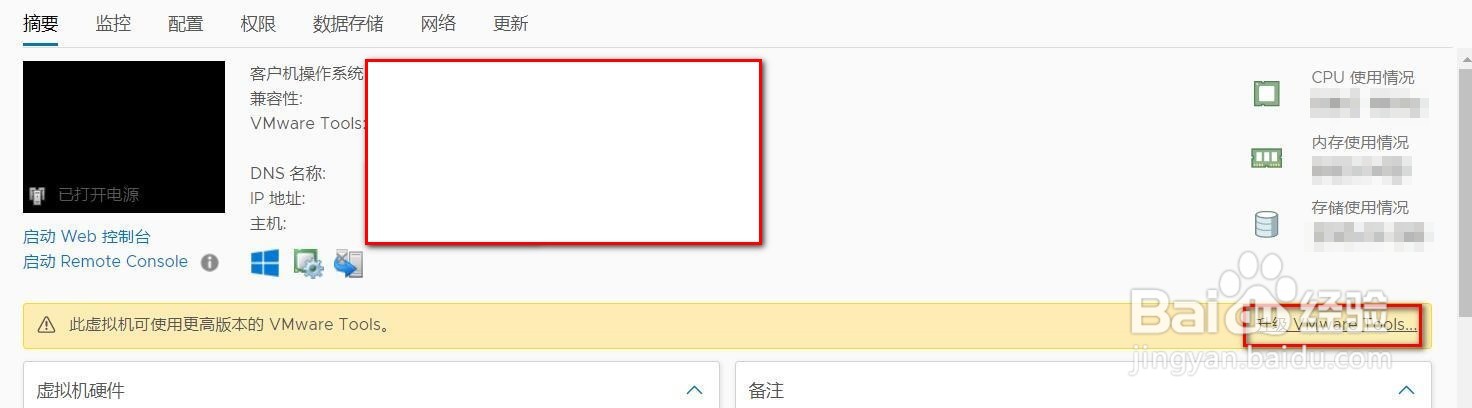 2/3
2/3比较常用部分Linux类操作系统,比如CentOS 7等,在安装时,Vsphere虚拟平台有对应的系统版本选择,那么在操作系统安装完毕后,Vmware Tools工具是自动安装的。
3/3但是对于部分新出的、小众的Linux类操作系统,在安装时,Vsphere虚拟化平台没有对应的系统版本选择,在操作系统安装完毕后,需要管理员手动进行安装,如下图所示
 方法/步骤21/8
方法/步骤21/8操作步骤:
首先在Vmware虚拟化平台选择安装的VM虚拟主机,点击“安装Vmware Tools”进行镜像挂载;
2/8使用root账户登录安装的Linux操作系统命令行,使用“mount /dev/cdrom /mnt”命令将刚才挂载的Vmware Tools镜像文件在挂载到/mnt目录
 3/8
3/8使用“cd /mnt”进入/mnt目录
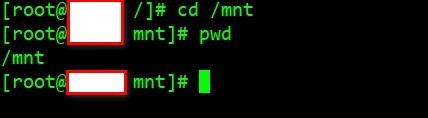 4/8
4/8使用“ls”命令查看已挂载的Vmware Tools文件,
 5/8
5/8使用“cp ./VMwareTools-10.3.24-18733423.tar.gz /tmp/”将挂载的文件在拷贝到“/tmp”目录,再使用“cd /tmp”切换目录
6/8使用“tar -zxf VMwareTools-10.3.24-18733423.tar.gz”对Vmware Tools程序包进行解压,解压后在/tmp目录下会有名称为“vmware-tools-distrib”文件夹,使用“cd vmware-tools-distrib”切换目录
 7/8
7/8使用“./vmware-install.pl”命令执行Vmware Tools安装脚本文件,执行过程中一路回车和yes即可,一直到脚本执行结束,如下图所示:
最后是提醒,Vmware Tools镜像是挂载到/mnt目录,自动弹出/dev/sr0,也就是说已经安装成功了,自动将已挂载的镜像文件弹出了。
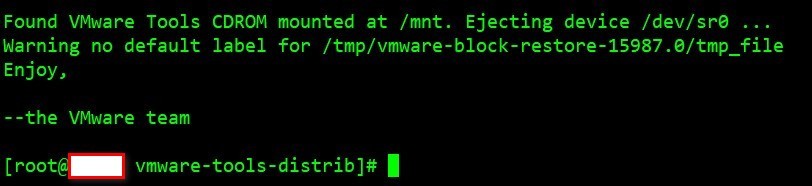 8/8
8/8再到Vmware虚拟化管理平台查看VM主机页面,发现已经没有需要安装Vmware Tools的提醒了。
注意事项在VMware虚拟化平台安装Linux类操作系统时,操作系统类型一定要跟实际安装的系统版本一致
在VMware虚拟化平台安装安装Linux类操作系统时,如果没有可选系统类型,选择Other Linux 4.X
VMWARE欧拉系统VSPHERELINUX系统版权声明:
1、本文系转载,版权归原作者所有,旨在传递信息,不代表看本站的观点和立场。
2、本站仅提供信息发布平台,不承担相关法律责任。
3、若侵犯您的版权或隐私,请联系本站管理员删除。
4、文章链接:http://www.1haoku.cn/art_522443.html
 订阅
订阅